Como compartilhar sua localização no iPhone ou iPad
Veja como compartilhar sua localização exata com os contatos escolhidos em um iPhone ou iPad em execução iOS 14 ou mais recente. O iOS 10.13 também oferece suporte a esse recurso, mas as etapas podem ser um pouco diferentes.
Como compartilhar sua localização usando iCloud ou compartilhamento familiar
Primeiro, ativar os serviços de localização e configurar um compartilhamento de família ou conta iCloud. Em seguida, siga estas etapas no seu dispositivo iOS:
Tocar Definiçõese selecione seu nome.
Tocar Encontre o meu.
-
Ligue (verde) o Compartilhe meu local alternancia.

Para interromper o compartilhamento de local, desative (branco) o Compartilhe meu local alternancia.
Como compartilhar sua localização usando o aplicativo Mensagens
aplicativo de comunicação pré-instalado do iOS,Mensagens, permite que você compartilhe sua localização também. De dentro de mensagens:
Toque na conversa que inclui a pessoa com quem você deseja compartilhar sua localização.
Tocar Informações.
-
Tocar Compartilhe meu local e escolha a duração no menu que aparece.

Envie a mensagem.
Você deve ativar os Serviços de localização em Configurações para enviar sua localização em Mensagens.
Como compartilhar sua localização usando o aplicativo Apple Maps
O aplicativo Maps do iOS torna mais fácil para as pessoas que estão encontrando você obter instruções passo a passo. Para compartilhar sua localização no aplicativo Maps:
Toque em seta de localização no lado inferior direito para garantir que sua localização seja precisa, toque no ponto azul representando sua localização atual.
Tocar Compartilhe sua localização.
-
Selecione uma duração, uma método (como mensagens ou correio), e um destinatário.
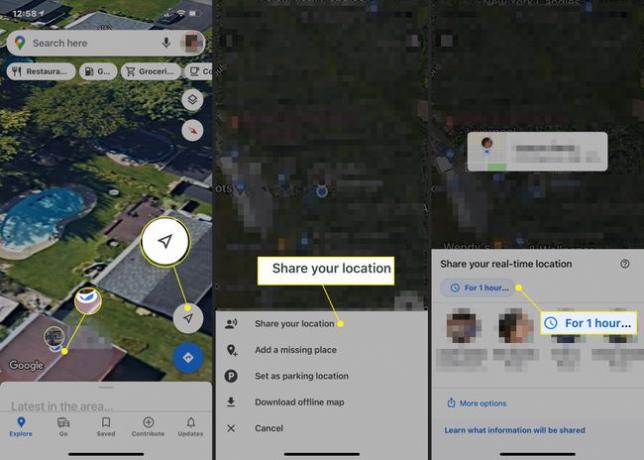
Envie sua localização.
Como enviar sua localização usando o Facebook Messenger
No Facebook Messenger:
Toque na pessoa com quem você deseja compartilhar sua localização.
-
Toque em seta de localização.
Se você não vir a seta de localização, toque no mais (+) assinar no canto inferior esquerdo da tela.
-
Tocar Comece a compartilhar a localização ao vivo. O Messenger irá compartilhar sua localização com a pessoa escolhida por 60 minutos, a menos que você toque Parar de compartilhar localização ao vivo.
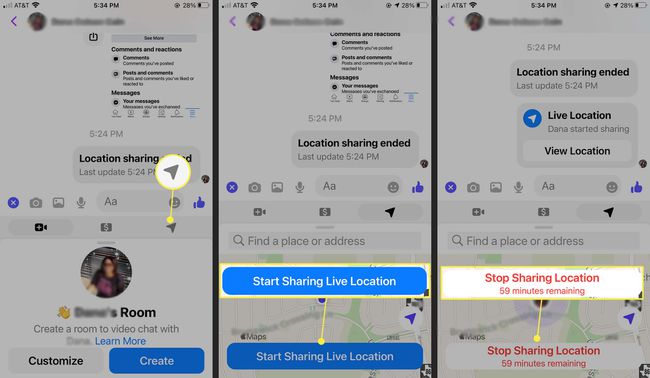
Como enviar sua localização usando o Google Maps
Se você preferir Google Maps no Apple Maps, compartilhar sua localização com o Google Maps também é uma opção. Primeiro, faça login em sua conta do Google e, em seguida:
Abra o Google Maps e toque no seu perfil ícone no canto superior direito.
-
Tocar Compartilhamento de localização > Novo compartilhamento.

-
Se você estiver compartilhando com alguém que tem uma conta do Google, Permitir Google Maps para acessar seus contatos, se solicitado.
Se o destinatário não tiver uma conta do Google, envie um link de local tocando Mensagens (ou toque Mais para escolher um aplicativo diferente para enviá-lo). Um local enviado dessa forma fica visível por um período de sua escolha de até 72 horas.
Selecione uma duração para compartilhar sua localização.
-
Toque em perfil ícone da pessoa com quem você deseja compartilhar sua localização> Compartilhado.

-
Como alternativa, você pode compartilhar sua localização do Google Maps diretamente do Mensagens usando a bandeja do aplicativo acima do teclado: role até encontrar Google Mapse toque Mandar para compartilhar sua localização em tempo real por uma hora.

Como enviar sua localização usando o WhatsApp
Whatsapp é outro aplicativo de bate-papo popular que permite que você compartilhe sua localização:
Abrir Whatsapp e toque na conversa com a pessoa ou pessoas com quem deseja compartilhar sua localização - ou digite um número de telefone.
Toque em mais (+) ícone ao lado do campo de mensagem.
Tocar Localização.
-
Tocar Compartilhar localização ao vivo para compartilhar sua localização conforme você se move. Ou toque Envie sua localização atual para compartilhar apenas sua localização atual, que não será atualizada se você se mover.

